windows7语言设置成中文方法 windows7如何设置电脑语言为简体中文
更新时间:2023-11-10 13:39:31作者:runxin
通常我们电脑中安装的windows7系统都会选择设置中文语言,也能够方便用户其它用户的正常使用,不过有小伙伴由于安装windows7系统的时候,不小心将设置了其它语言,因此需要重新进行更改,那么windows7如何设置电脑语言为简体中文呢?以下就是小编给大家带来的windows7语言设置成中文方法。
具体方法如下:
1、首先点击屏幕左下角的按钮,然后选择“Control Panel”。
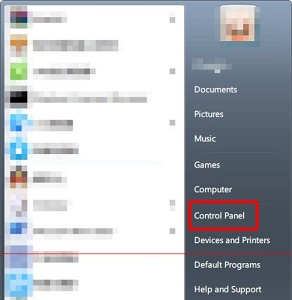
2、找到“Clock,Language,and Region”下的“Change dispaly language”。
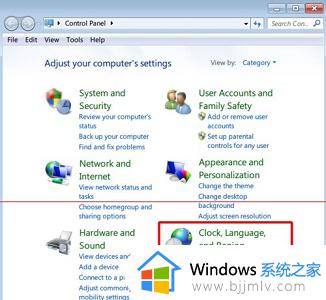
3、点击下方“English”就可以在下拉菜单中选择简体中文了。
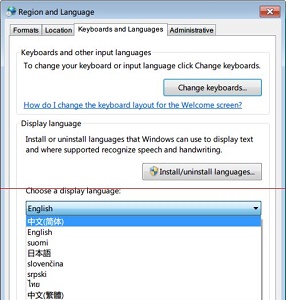
4、确定之后点击“Log off now”注销并重启电脑。
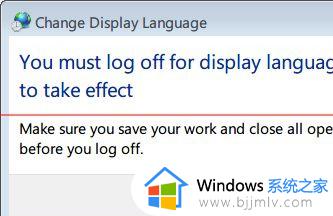
5、回来之后我们就可以看到语言更改为中文了。
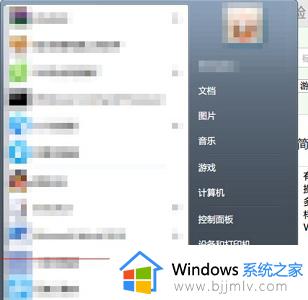
上述就是小编告诉大家的windows7语言设置成中文方法了,有遇到过相同问题的用户就可以根据小编的步骤进行操作了,希望能够对大家有所帮助。
windows7语言设置成中文方法 windows7如何设置电脑语言为简体中文相关教程
- win7怎么设置语言为中文 win7电脑如何修改系统语言为中文
- win7系统语言怎么改成中文 win7电脑如何修改语言为中文
- win7如何安装中文语言包 windows7安装中文语言包如何操作
- windows7怎么设置输入法语言栏位置 windows7设置输入法语言栏图文教程
- win7系统语言调成中文怎么操作 win7怎么把语言改成中文
- win7英文语言包如何安装 windows7语言包安装方法
- win7电脑语言怎么改成中文 win7怎么调中文
- win7设置语言栏隐藏方法 win7语言栏怎么设置为隐藏
- win7系统语言设置在哪里 win7如何更改系统语言设置
- win7语言栏设置在哪里 win7如何设置语言栏
- win7系统如何设置开机问候语 win7电脑怎么设置开机问候语
- windows 7怎么升级为windows 11 win7如何升级到windows11系统
- 惠普电脑win10改win7 bios设置方法 hp电脑win10改win7怎么设置bios
- 惠普打印机win7驱动安装教程 win7惠普打印机驱动怎么安装
- 华为手机投屏到电脑win7的方法 华为手机怎么投屏到win7系统电脑上
- win7如何设置每天定时关机 win7设置每天定时关机命令方法
win7系统教程推荐
- 1 windows 7怎么升级为windows 11 win7如何升级到windows11系统
- 2 华为手机投屏到电脑win7的方法 华为手机怎么投屏到win7系统电脑上
- 3 win7如何更改文件类型 win7怎样更改文件类型
- 4 红色警戒win7黑屏怎么解决 win7红警进去黑屏的解决办法
- 5 win7如何查看剪贴板全部记录 win7怎么看剪贴板历史记录
- 6 win7开机蓝屏0x0000005a怎么办 win7蓝屏0x000000a5的解决方法
- 7 win7 msvcr110.dll丢失的解决方法 win7 msvcr110.dll丢失怎样修复
- 8 0x000003e3解决共享打印机win7的步骤 win7打印机共享错误0x000003e如何解决
- 9 win7没网如何安装网卡驱动 win7没有网络怎么安装网卡驱动
- 10 电脑怎么设置自动保存文件win7 win7电脑设置自动保存文档的方法
win7系统推荐
- 1 雨林木风ghost win7 64位优化稳定版下载v2024.07
- 2 惠普笔记本ghost win7 64位最新纯净版下载v2024.07
- 3 深度技术ghost win7 32位稳定精简版下载v2024.07
- 4 深度技术ghost win7 64位装机纯净版下载v2024.07
- 5 电脑公司ghost win7 64位中文专业版下载v2024.07
- 6 大地系统ghost win7 32位全新快速安装版下载v2024.07
- 7 电脑公司ghost win7 64位全新旗舰版下载v2024.07
- 8 雨林木风ghost win7 64位官网专业版下载v2024.06
- 9 深度技术ghost win7 32位万能纯净版下载v2024.06
- 10 联想笔记本ghost win7 32位永久免激活版下载v2024.06